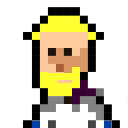uebung_drei_farbskalen
Differences
This shows you the differences between two versions of the page.
| Both sides previous revisionPrevious revisionNext revision | Previous revisionLast revisionBoth sides next revision | ||
| uebung_drei_farbskalen [2021/04/18 09:57] – hardmood | uebung_drei_farbskalen [2021/11/15 18:15] – [Drei Farbskalen] hardmood | ||
|---|---|---|---|
| Line 1: | Line 1: | ||
| ===== Drei Farbskalen ===== | ===== Drei Farbskalen ===== | ||
| - | - Wählen Sie sich drei Fotos aus dem [[https:// | + | - Wählen Sie ein bis drei Fotos aus dem [[https:// |
| - | - Nutzen Sie nun ein digitales Werkzeug Ihrer Wahl mit dem Sie Farben aus den drei gewählten | + | - Nutzen Sie nun ein digitales Werkzeug Ihrer Wahl mit dem Sie Farben aus dem/den gewählten |
| + | - Schauen Sie sich auch einmal die Funktionalitäten auf [[https:// | ||
| ==== Übung 1: Farbskala vom gesamten Bild (digital & analog) ==== | ==== Übung 1: Farbskala vom gesamten Bild (digital & analog) ==== | ||
| - | - Erstellen Sie auf Basis Ihrer ausgewählten Bilder eine **digitale Farbskala** in der Dateigröße 12 x 3 cm (300 dpi). Die ausgewählten Farben sollen als verschieden große Farbblöcke Aufschluss über die hauptsächlich vorhandenen Farben des gesamten Bildes geben. | + | {{: |
| - | - Drucken Sie die erstellte Farbkala farbig in der Originalgröße von 12 x 3 cm aus. Schneiden Sie diese aus. | + | |
| - | - Die ausgeschnittene Farbskala dient nun als Vorlage, um diese mit Mischfarben nachzumalen. Achten Sie darauf, dass die Farben flächig aufgetragen werden (keine Wolken). | + | |
| - | + | ||
| - | {{: | + | |
| + | - Erstellen Sie auf Basis Ihres/r ausgewählten Bildes/r eine **digitale Farbskala** in der Dateigröße 12 x 3 cm (300 dpi). Die ausgewählten Farben sollen als verschieden große Farbblöcke Aufschluss über die hauptsächlich vorhandenen Farben des __gesamten Bildes__ geben (also nicht nur das Blatt, sondern auch der Bildhintergrund). | ||
| + | - Drucken Sie die erstellte Farbkala farbig in der Originalgröße von 12 x 3 cm aus. Schneiden Sie den/die erstellte Farbskala/s aus. | ||
| + | - Die ausgeschnittene Farbskala dient nun als Vorlage, um diese mit Mischfarben nachzumalen (**analoge Farbskala**). Die Größe der analogen Farbskala/s sollte dem des Ausdruckes entsprechen. Die gemalten Farbflächen sollen den gedruckten Farben entsprechen. Achten Sie darauf, dass die Farben flächig aufgetragen werden (keine " | ||
| + | - Vergleichen Sie die Farbwirkung auf dem Bildschirm, im Ausdruck und der Mischfarben. Was fällt Ihnen auf? | ||
| + | - Dokumentieren Sie Prozess und Ergebnis im Workbook. | ||
| ==== Übung 2: Farbskala mit Fokus auf 5 Hauptfarben des Blattes (digital & analog) ==== | ==== Übung 2: Farbskala mit Fokus auf 5 Hauptfarben des Blattes (digital & analog) ==== | ||
| {{: | {{: | ||
| - | {{: | + | {{: |
| + | - Erstellen Sie auf Basis Ihres/r ausgewählten Bildes/r eine **digitale Farbskala** in der Dateigröße 12 x 3 cm (300 dpi). Es sollen darin die fünf Hauptfarben des Blattes in fünf bleichgroßen Blöcken dargestellt werden. | ||
| + | - Drucken Sie die erstellte Farbkala farbig in der Originalgröße von 12 x 3 cm aus. Schneiden Sie den/die erstellte Farbskala/s aus. | ||
| + | - Die ausgeschnittene Farbskala dient nun als Vorlage, um diese mit Mischfarben nachzumalen (**analoge Farbskala**). Die Größe der analogen Farbskala/s sollte dem des Ausdruckes entsprechen. Die gemalten Farbflächen sollen den gedruckten Farben entsprechen. Achten Sie darauf, dass die Farben flächig aufgetragen werden (keine " | ||
| + | - Vergleichen Sie die Farbwirkung auf dem Bildschirm, im Ausdruck und der Mischfarben. Was fällt Ihnen auf? | ||
| + | - Dokumentieren Sie Prozess und Ergebnis im Workbook. | ||
| ==== Übung 3: Farbverlauf mit Fokus auf 3 Hauptfarben des Blattes (digital & analog) ==== | ==== Übung 3: Farbverlauf mit Fokus auf 3 Hauptfarben des Blattes (digital & analog) ==== | ||
| {{: | {{: | ||
| - | {{: | + | {{: |
| + | - Erstellen Sie auf Basis Ihres/r ausgewählten Bildes/r eine **digitale Farbskala** in der Dateigröße 12 x 3 cm (300 dpi). Es sollen darin die drei Hauptfarben des Blattes in einem entsprechenden Farbverlauf dargestellt werden. | ||
| + | - Drucken Sie die erstellte Farbkala farbig in der Originalgröße von 12 x 3 cm aus. Schneiden Sie den/die erstellte Farbskala/s aus. | ||
| + | - Die ausgeschnittene Farbskala dient nun als Vorlage, um diese mit Mischfarben nachzumalen (**analoge Farbskala**). Die Größe der analogen Farbskala/s sollte dem des Ausdruckes entsprechen. Die gemalten Farbflächen sollen den gedruckten Farben entsprechen. Achten Sie darauf, dass die Farbverläufe möglichst sauber aufgetragen werden (keine " | ||
| + | - Vergleichen Sie die Farbwirkung auf dem Bildschirm, im Ausdruck und der Mischfarben. Was fällt Ihnen auf? | ||
| + | - Dokumentieren Sie Prozess und Ergebnis im Workbook. | ||
| ----- | ----- | ||
| - | ----- | + | |
| + | |||
| + | |<100% 35px 100px 250px 250px 250px >| | ||
| + | ^ ^ | ||
| + | |Bsp 1 |{{: | ||
| + | |Bsp 2 |{{: | ||
| + | |Bsp 3 |{{: | ||